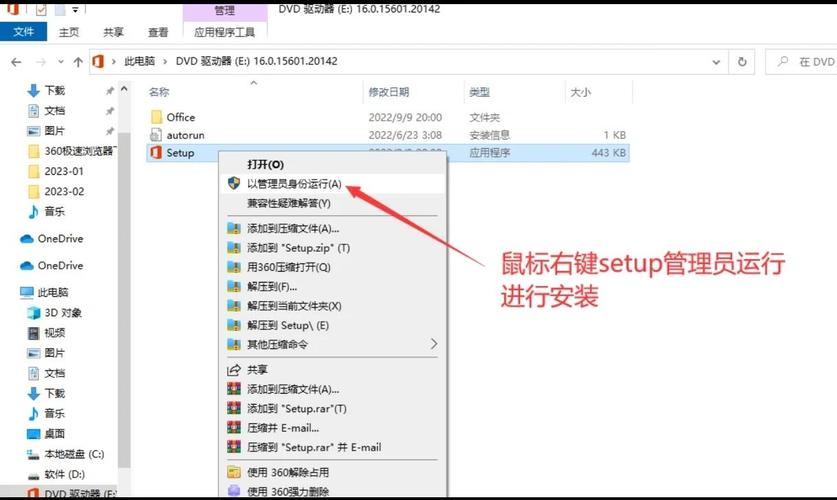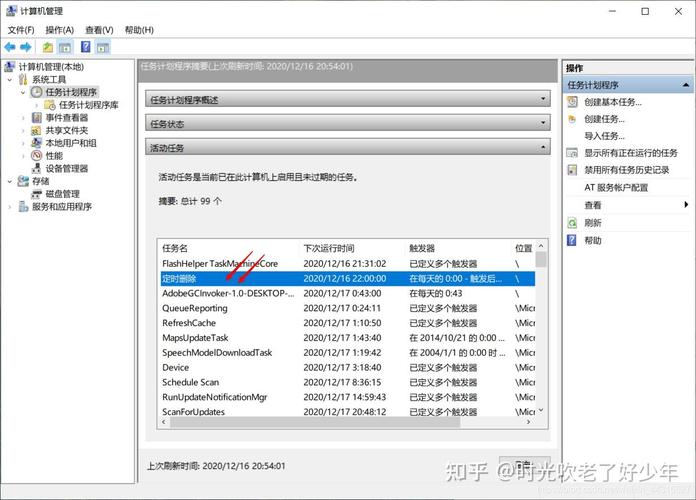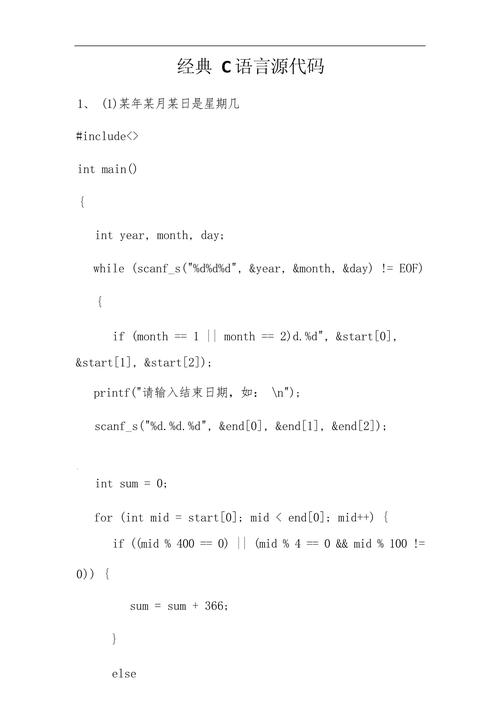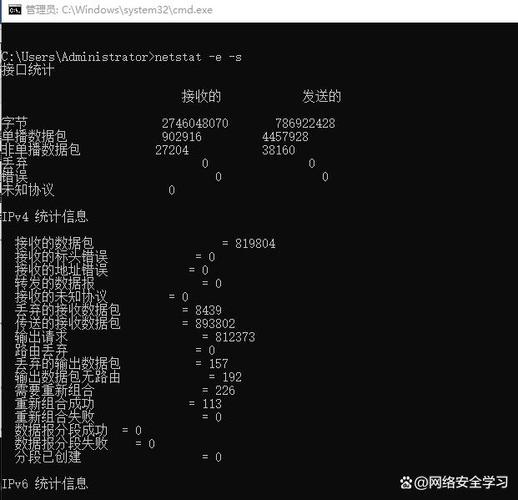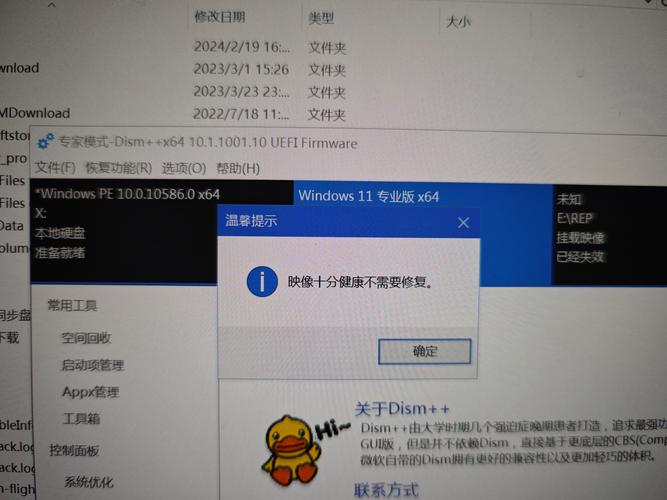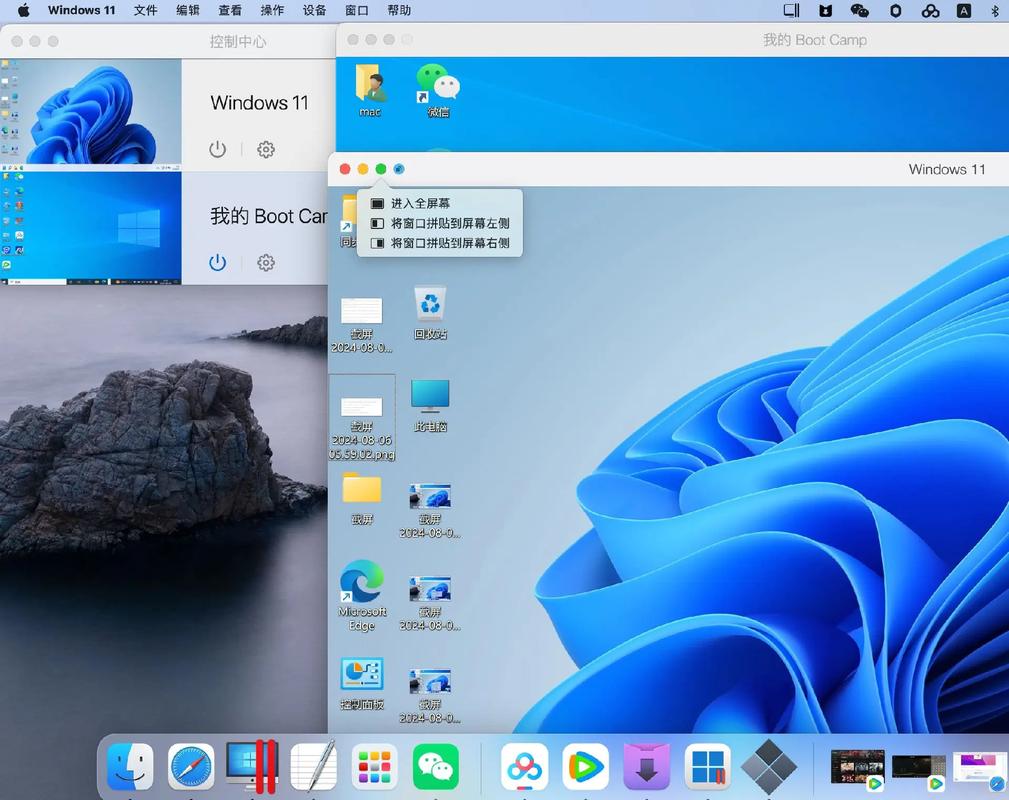Win10系统下如何轻松运行BAT文件
在Win10系统下轻松运行BAT文件,首先需要确保文件格式正确,即以“.bat”或“.cmd”然后,找到该文件并双击即可运行。若需通过命令行运行,可打开“命令提示符”窗口,进入文件所在目录,然后输入文件名并回车执行。还可以通过右键点击文件选择“编辑”来编辑BAT文件内容。运行BAT文件时,请确保了解其内容和功能,避免误操作。
在Windows 10操作系统中,BAT文件(批处理文件)是一种常见的脚本文件格式,用于执行一系列的命令,无论是系统管理员还是普通用户,都可能遇到需要运行BAT文件的情况,本文将详细介绍在Win10系统中如何运行BAT文件。
一、了解BAT文件
让我们先来了解一下什么是BAT文件,BAT文件是一种文本文件,其中包含了一系列Windows命令行指令,这些指令可以是用来执行各种任务的命令,如复制、删除、重命名文件或文件夹,甚至可以调用其他程序,由于BAT文件语法简单、易于编写和执行速度快等特点,它被广泛应用于Windows系统的日常操作中。
二、BAT文件的创建与编辑
在Win10系统中,你可以使用任何文本编辑器来创建和编辑BAT文件,常见的文本编辑器包括记事本、Notepad++等,下面以记事本为例,介绍如何创建一个简单的BAT文件:
1、打开记事本程序。
2、在记事本中输入你想要执行的命令,例如echo Hello, World!。
3、点击“文件”菜单,选择“保存”。
4、在弹出的保存对话框中,选择保存类型为“所有文件”,然后输入文件名并确保文件扩展名为“.bat”,你可以将文件命名为“test.bat”。
5、选择保存位置后,点击“保存”按钮,这样你就成功创建了一个BAT文件。
三、运行BAT文件的几种方法
现在你已经知道了如何创建和编辑BAT文件,接下来让我们来看看如何在Win10系统中运行它,以下是几种常见的方法:
1、直接双击运行:
(1)找到你创建的BAT文件,双击它,这时,你会看到命令行窗口弹出并执行其中的指令。
(2)执行完毕后,命令行窗口会自动关闭。
2、通过命令行运行:
(1)打开命令提示符窗口,你可以通过在Win10的开始菜单中搜索“cmd”来找到并打开它。
(2)在命令提示符窗口中,使用“cd”命令切换到BAT文件所在的目录,如果你的BAT文件保存在桌面上,可以输入“cd Desktop”来切换到桌面目录。
(3)输入“test.bat”(以你实际的文件名替换“test.bat”)并按回车键执行它,这样也可以成功运行你的BAT文件。
3、通过右键菜单运行:
(1)在任意文件夹中,右键点击空白处并选择“新建”>“文本文档”。
(2)将新创建的文本文档重命名为你想要的BAT文件名(确保扩展名为“.bat”),并确保在文件名前加上一个空格(这是为了防止系统误认为这是一个快捷方式)。“ 批处理测试.bat”。
(3)右键点击这个带有空格的BAT文件,选择“编辑”来打开它(或者使用其他文本编辑器打开),这样你就可以像之前那样编辑和保存这个文件了,之后,你就可以像双击其他BAT文件一样直接双击这个带有空格的BAT文件来运行它了。
4、使用任务计划程序运行:
如果你希望在特定的时间或条件下自动运行你的BAT文件,你可以使用Win10的任务计划程序来实现这个功能,具体步骤包括创建一个新的任务计划程序任务并设置相应的触发器和操作来执行你的BAT文件,这需要一定的设置经验和技术知识才能完成但一旦设置好就可以实现自动化的任务执行了。
四、注意事项
在运行BAT文件时需要注意以下几点:
(1)确保你了解你正在运行的BAT文件的来源和内容以防止恶意代码的执行或数据损失等风险;
(2)在执行复杂的命令或对系统进行修改之前最好先备份重要数据以防止意外情况发生;
(3)如果你不熟悉命令行操作请谨慎使用批处理文件以免造成不必要的麻烦;
(4)在运行完批处理文件后请检查系统状态和数据是否正确以确认操作是否成功完成。
通过以上介绍相信你已经了解了如何在Win10系统中创建、编辑和运行BAT文件了,无论是日常操作还是系统管理都可能会用到这种简单的脚本语言掌握它将会给你的工作带来很大的便利。